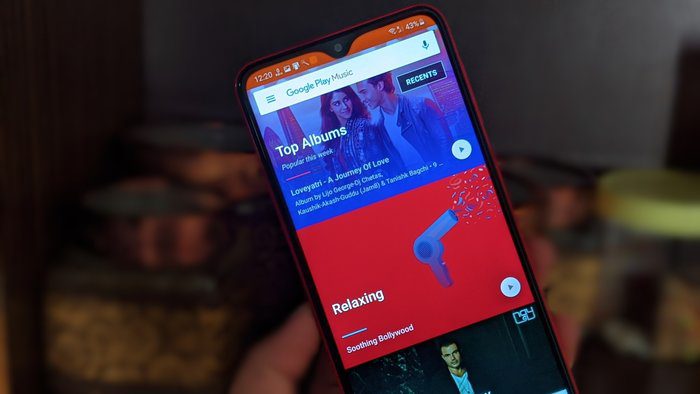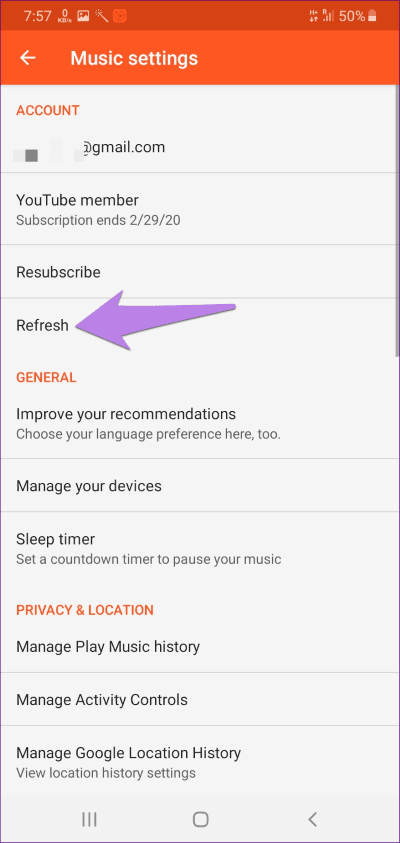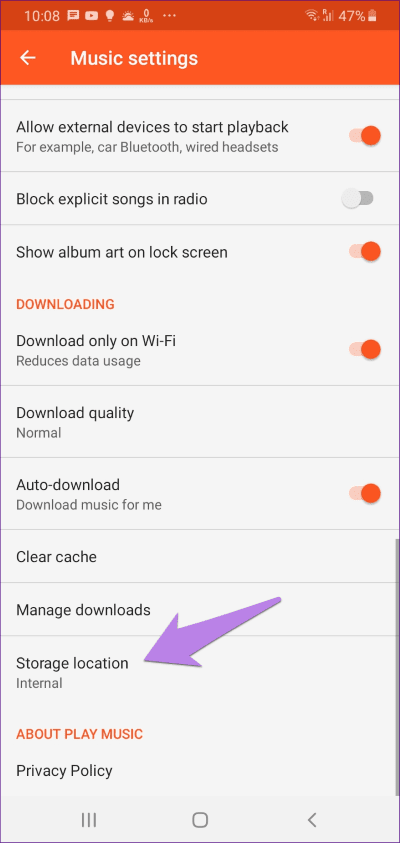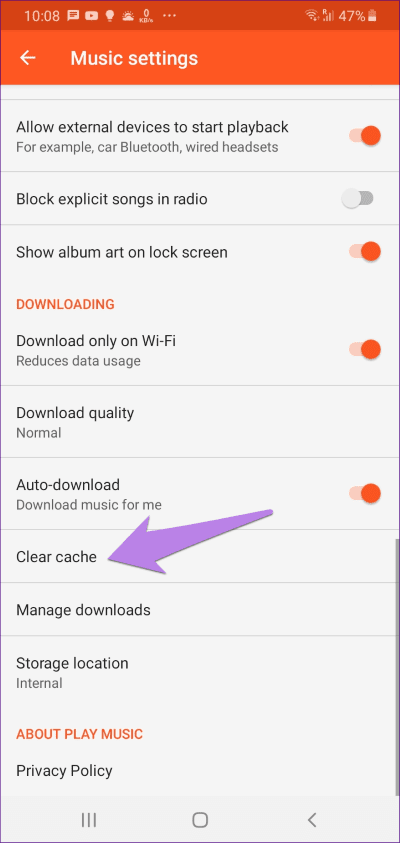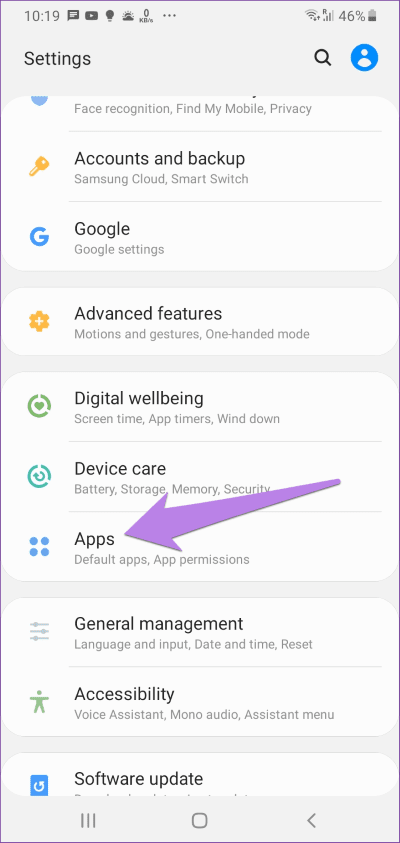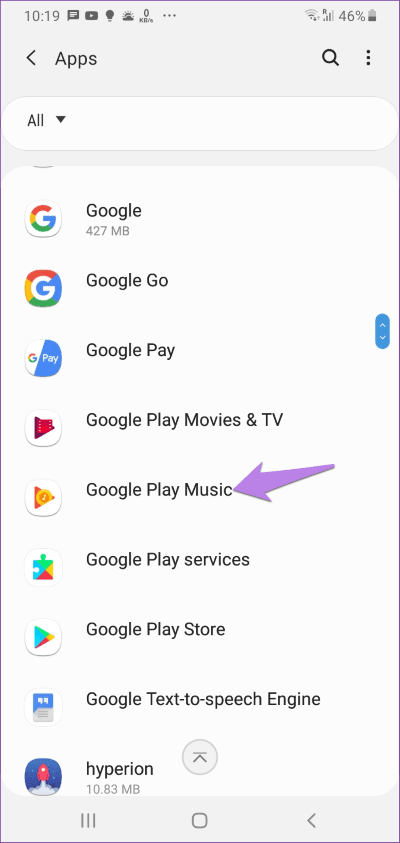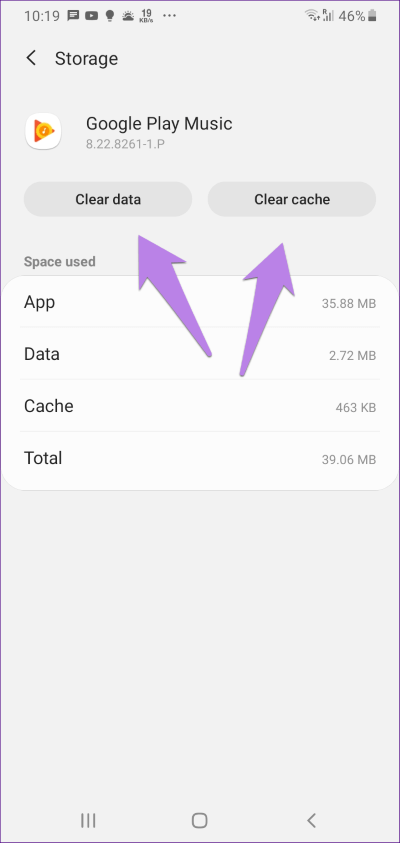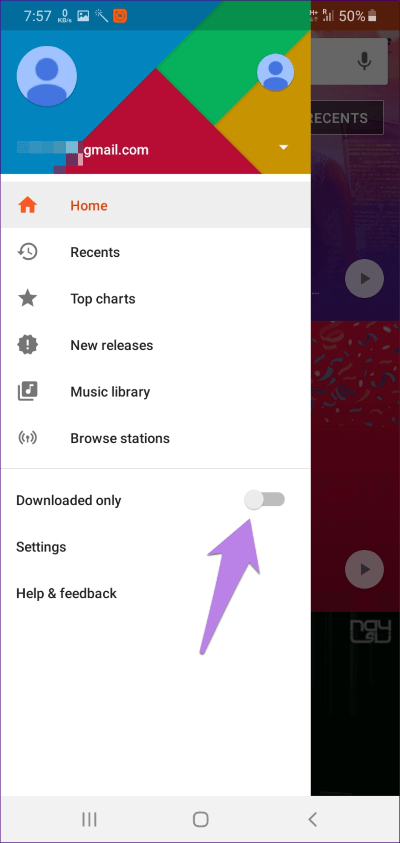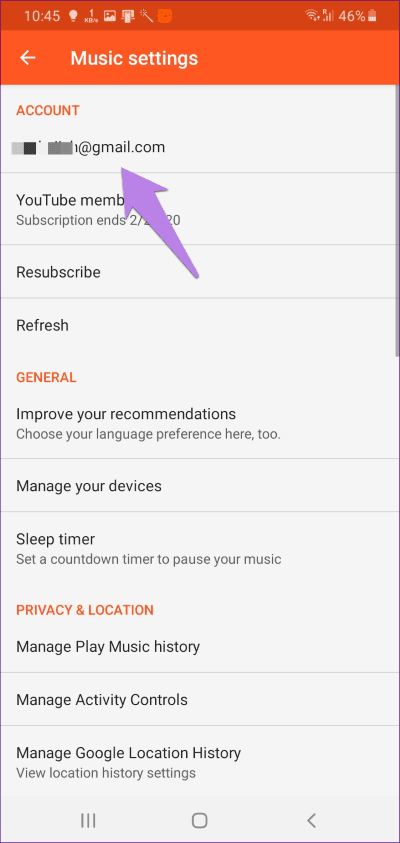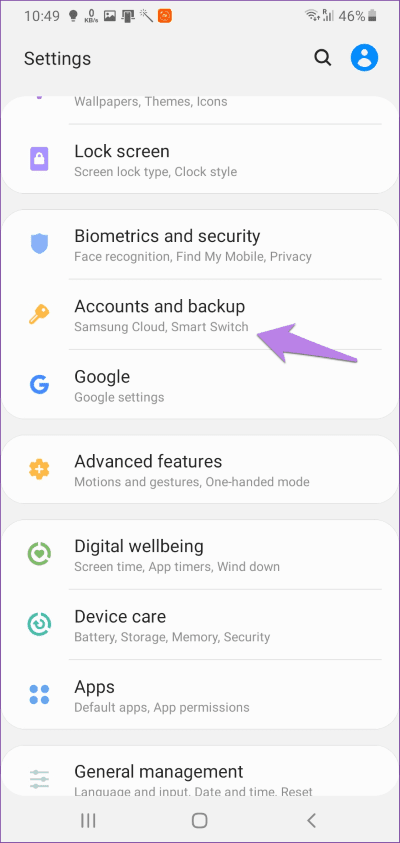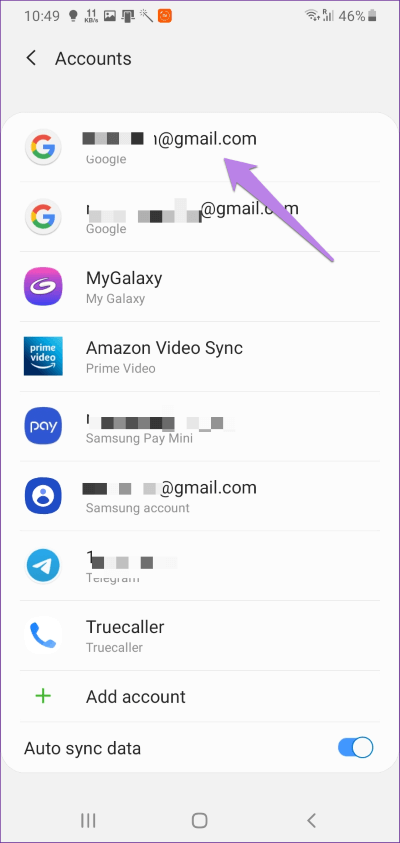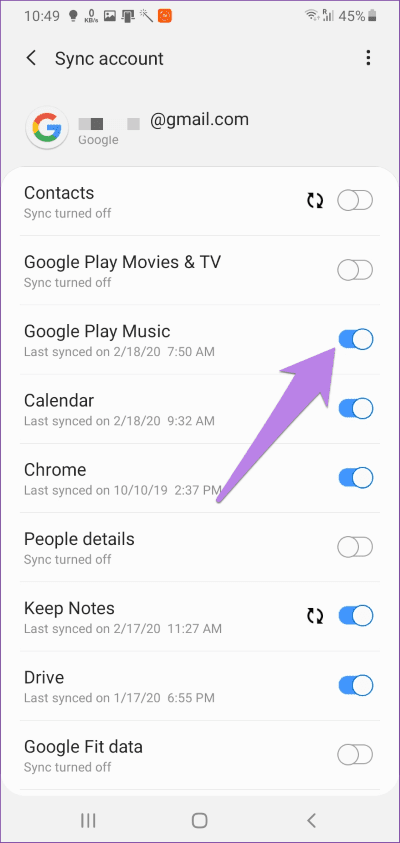12 meilleures façons de corriger Google Play Musique qui n'affiche pas les chansons
Similaire à l'application Google Photos, Google Play Musique fonctionne hors ligne et en ligne. En mode hors ligne, vous pouvez l'utiliser simplement Comme application pour un lecteur de musique Et lorsque vous êtes en ligne, vous pouvez diffuser de la musique. Malheureusement, parfois, il ne vous montre pas de chansons. Si cela vous arrive aussi, vous apprendrez ici comment réparer Google Play Musique et ne pas afficher les chansons.
Le problème se produit avec toutes les chansons téléchargées en ligne ou téléchargées. Parfois, les chansons hors ligne disparaissent de la bibliothèque musicale, et à d'autres moments, Google Play Musique ne détecte pas les chansons sur la carte SD.
Mais ne vous inquiétez pas. Ici, vous verrez comment trouver des morceaux perdus dans l'application Play Music.
1. Redémarrer le téléphone
Si vous avez récemment ajouté de nouvelles chansons à votre téléphone et qu'elles n'ont pas été lues, redémarrez votre téléphone.
2. Mise à jour de Google Play Musique
Google Play Musique est livré avec un paramètre de mise à jour de bibliothèque intégré. Vous devez l'utiliser chaque fois que vous ajoutez de nouvelles chansons. Pour ce faire, ouvrez l'application Play Musique et appuyez sur l'icône à trois barres. Choisissez vos paramètres.
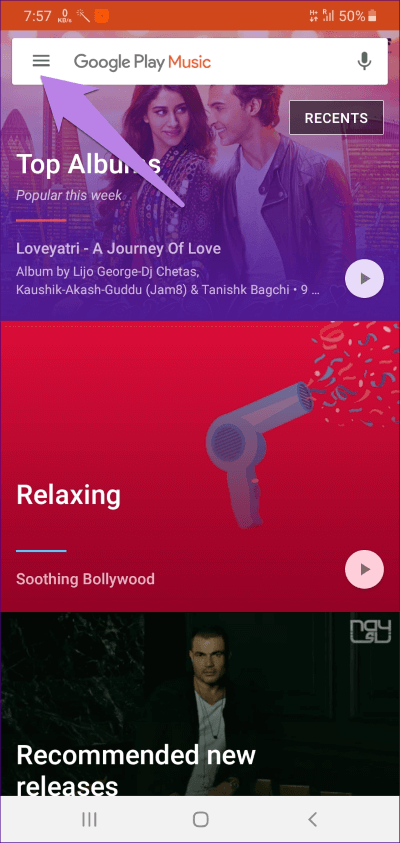
Clique sur تحديث. Fermez l'application Play Musique. J'espère que lorsque vous le rouvrirez, vous verrez vos chansons.
3. Modifiez l'emplacement de stockage
Si votre téléphone prend en charge une carte mémoire, vous devrez définir l'emplacement de stockage dans l'application Play Musique à partir de l'endroit où vous souhaitez lire les chansons. Par conséquent, si vos fichiers sont sur la carte SD et que le stockage est défini sur le téléphone, ils peuvent ne pas être lus.
Pour modifier l'emplacement de stockage, ouvrez "Paramètres de lecture de musique"En cliquant sur Icône de trois barres Sur l'écran principal.
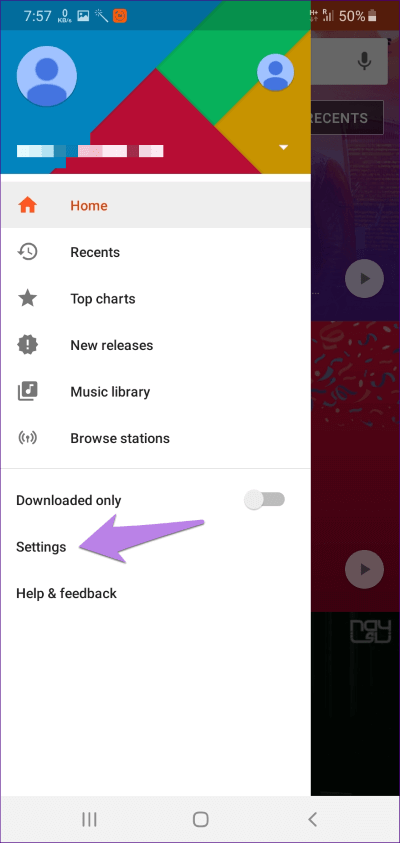
Ensuite, faites défiler vers le bas à Paramètres Et cliquez Emplacement de stockage. Sélectionner Stockage interne ou externe , Selon l'emplacement de vos fichiers.

Remarque: vous ne verrez ce paramètre que si une carte SD est installée sur votre téléphone.
4. Retirez la carte mémoire
Une autre raison pour laquelle les chansons n'apparaissent pas dans Play Musique est une carte mémoire corrompue. Retirez la carte, puis réinsérez-la. Vérifiez si les chansons sont visibles. Si des chansons sont stockées dans la mémoire interne, retirez et vérifiez la carte. Si elle devient visible, il y a des problèmes avec votre carte.
5. Vider le cache
Vous pouvez vider le cache de l'application Google Play Musique de deux manières : à partir des paramètres de l'application et du téléphone. Vous devez le faire dans les deux sens pour voir si les chansons réapparaissent dans l'application.
Vider le cache de l'application
Étape 1: Ouvrir une application Google Play Music Et presse Icône de trois barres en haut. Choisissez Paramètres.
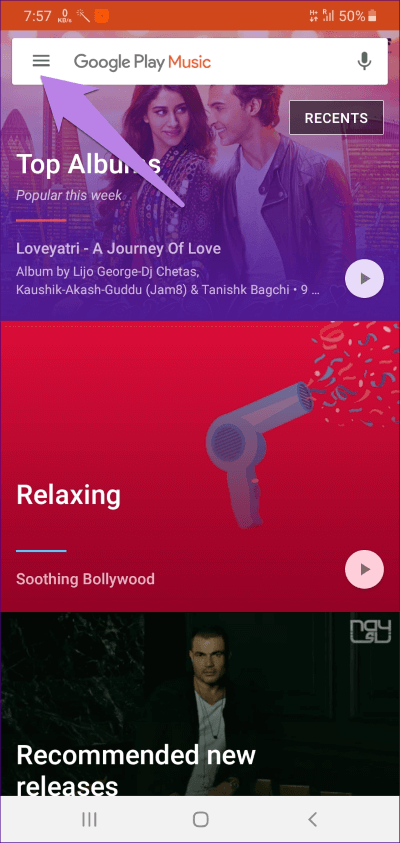
Étape 2: Faites défiler et cliquez Videz le cache.
Vider le cache des paramètres
Étape 1: Ouvrez les paramètres de votre téléphone et accédez à Demandes, avis ou demandes.
Étape 2: Sous Toutes les applications, appuyez sur Google Play Musique.
Étape 3: Appuyez sur Stockage, puis effacez le cache. Redémarrez le téléphone et vérifiez si vous pouvez regarder les chansons. S'il n'est pas disponible, cliquez sur Effacer les données ou le stockage.
Remarque: Vider votre cache ou vos données ne supprimera pas vos chansons de l'application Play Musique.
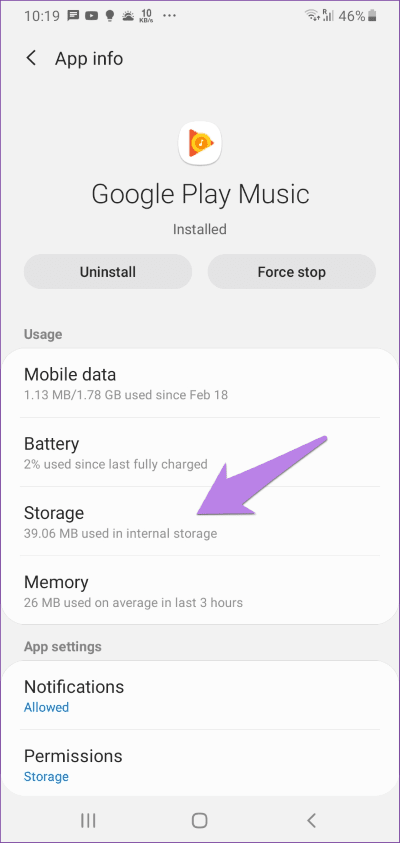
6. Vérifiez. Fichier NOMEDIA
Si le dossier contient un fichier .Aucun média Dans ce document, ses fichiers ne seront visibles que via l'application de gestion de fichiers. Il n'apparaîtra pas dans d'autres applications prises en charge comme la galerie ou l'application musicale. Par conséquent, vous devez vérifier le dossier qui contient de la musique. S'il contient un fichier .nomedia, supprimez-le. Les applications tierces ajoutent généralement le fichier.
Pour rechercher un fichier .nomedia, ouvrez l'application de gestion de fichiers sur votre téléphone et accédez au dossier souhaité. Activez l'affichage des fichiers cachés dans les paramètres du gestionnaire de fichiers. Recherchez ensuite le fichier .nomedia dans le dossier. Supprimez-le. Mettez à jour Google Play Musique, comme décrit ci-dessus.
7. Modifiez le dossier de musique
Parfois, la modification du dossier dans lequel se trouvent vos chansons les fait également apparaître dans l'application Play Musique. Vous devez créer un nouveau dossier directement sur le stockage interne ou externe. Ensuite, transférez vos chansons là-bas. Évitez d'ajouter le dossier dans les sous-dossiers.
8. Désactivez le téléchargement uniquement
Si vous ne pouvez pas voir les chansons en ligne dans Google Play Musique, vous devez désactiver le paramètre qui affiche uniquement les chansons téléchargées. Pour ce faire, cliquez sur l'icône Trois barres sur l'écran principal Jouez à l'application Musique. Ensuite, désactivez l'interrupteur sur le côté Téléchargé uniquement.
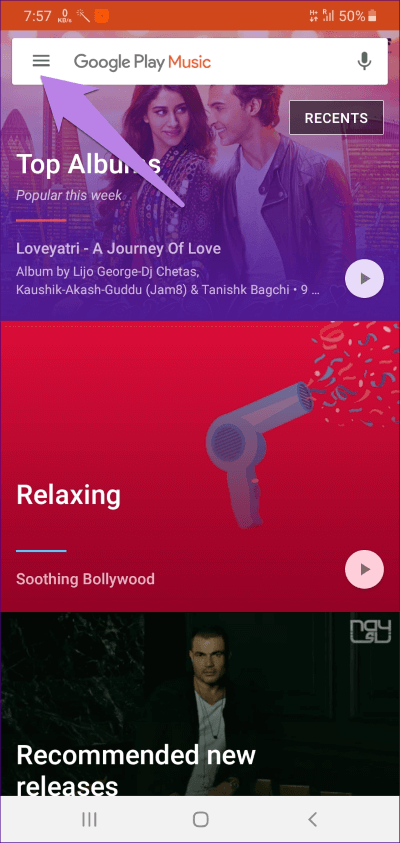
9. Vérifiez le compte
Si les chansons téléchargées ou manquantes de L'application, vous devez vérifier si vous êtes sur Compte Google Exact. Par conséquent, ouvrez les paramètres de l'application Google Play Musique. Vous verrez le compte connecté à l'application. Si le compte est incorrect, cliquez sur l'ID de messagerie et choisissez le compte approprié.
10. Vérifiez les paramètres de synchronisation
Les chansons qui n'apparaissent pas dans L'application peuvent être dues à des problèmes de synchronisation. Pour vérifier et vérifier, suivez ces étapes :
Étape 1: Ouvert "Paramètres"Sur votre téléphone et cliquez sur"Les comptes" .
Étape 2: Clique sur Google Ou sur Compte Google Votre lié à Jouer de la musique.
Étape 3: Clique sur Sync. Ensuite, vérifiez si la case à côté de Google Play Musique est cochée ou non. Doit être vérifié.
11. Mettez à jour l'application GOOGLE PLAY MUSIC
Vous devez également essayer de mettre à jour l'application Google Play Musique à partir du Play Store. Parfois, l'erreur est également responsable de ces problèmes. Découvrez comment savoir si une mise à jour est disponible pour une application Android.
12. Annulation de GOOGLE PLAY MUSIC
Enfin, si rien ne fonctionne, vous devez désinstaller l'application Play Music. Si L'application est pré-installée sur votre téléphone, vous ne pourrez pas la désinstaller. Vous ne pouvez supprimer que leurs dernières mises à jour. Il le restaurera à la version d'usine. Une fois désinstallé, installez-le ou mettez-le à jour à nouveau depuis le Play Store.
Est-ce que la musique prend en charge GOOGLE
Bien que Google Play Musique prenne en charge les principaux formats de fichiers, il peut rencontrer des problèmes avec des fichiers comme .WAV, surtout lorsque vous essayez de le télécharger. Si vous n'avez qu'à écouter des chansons sur votre téléphone Android, vous pouvez vérifier Les meilleures applications de musique hors ligne pour les appareils Android.